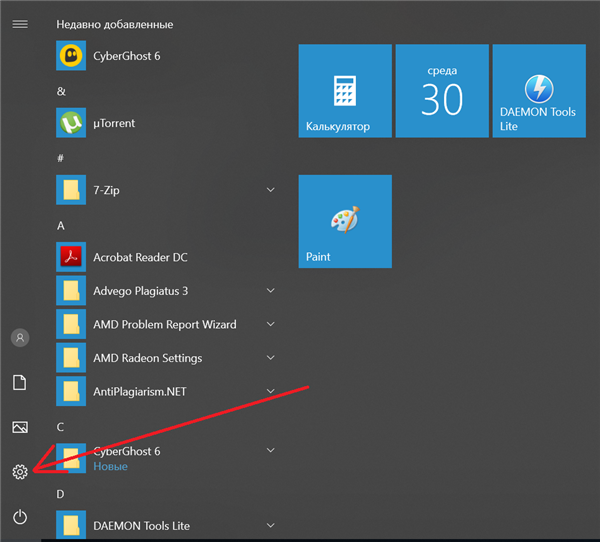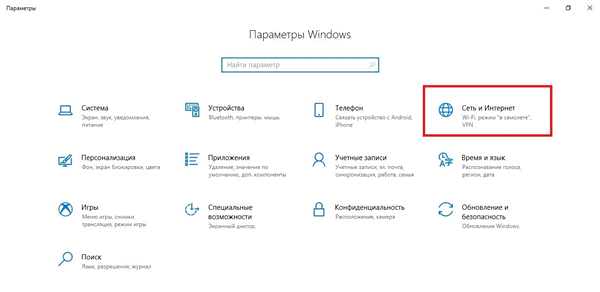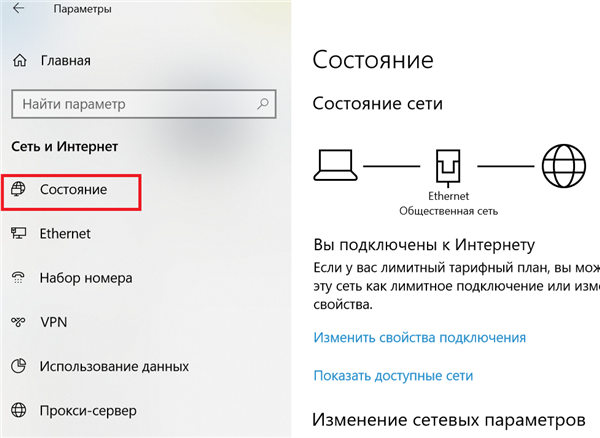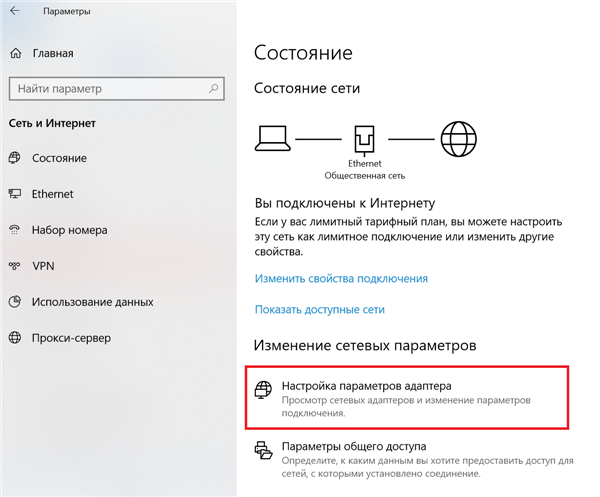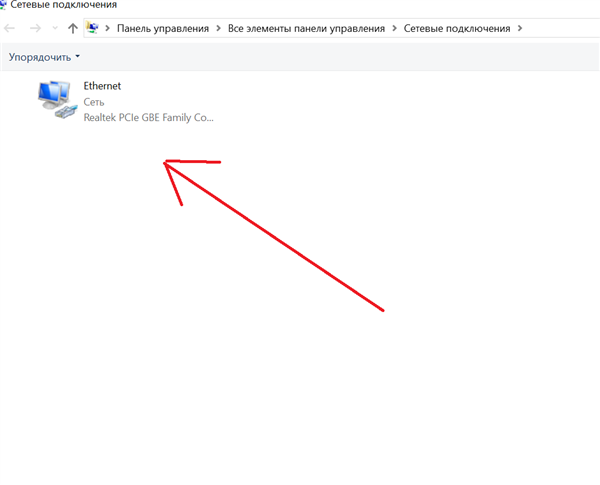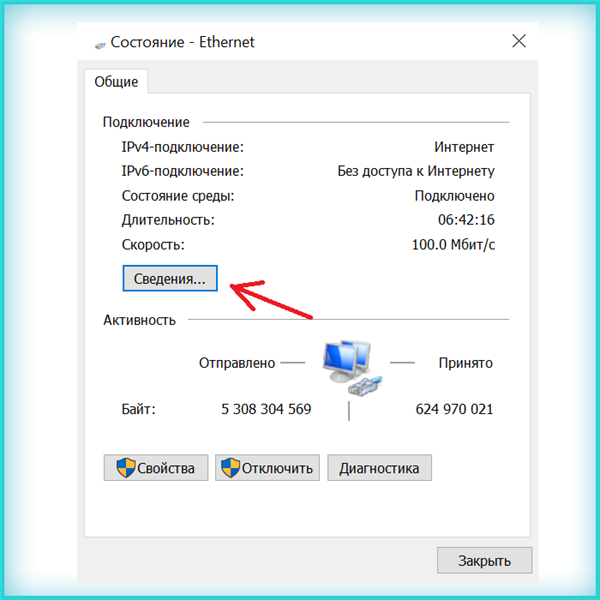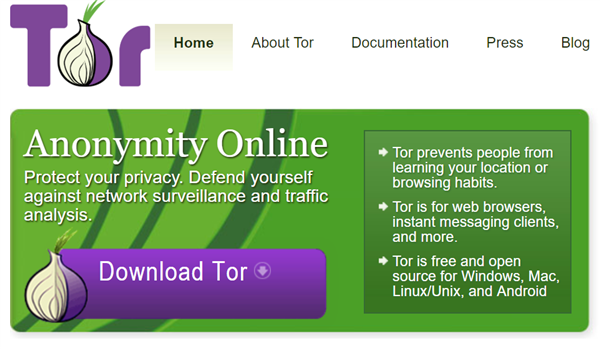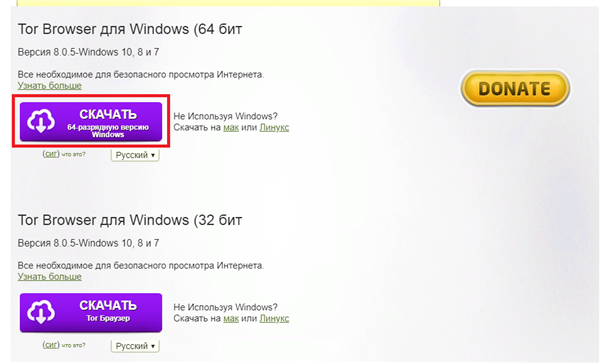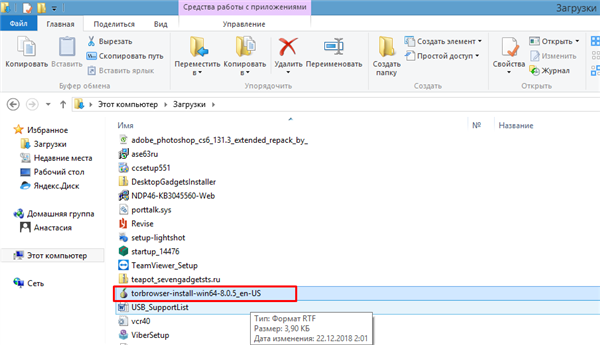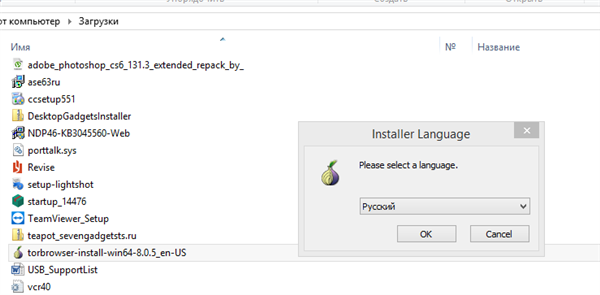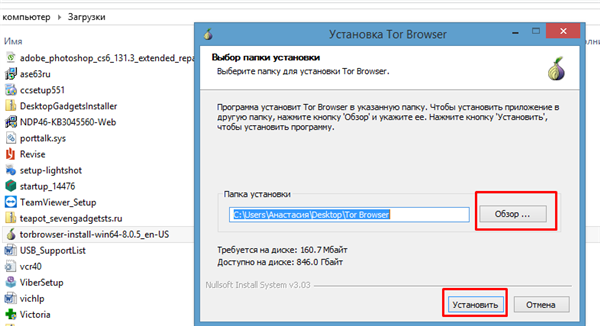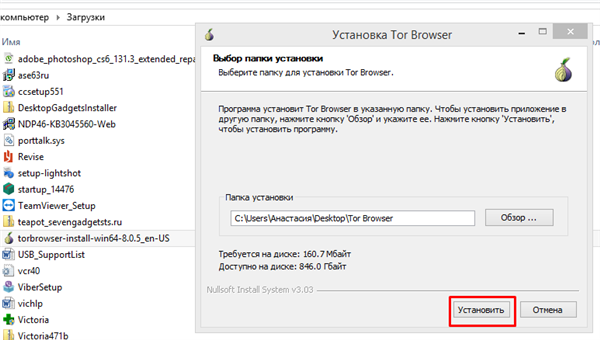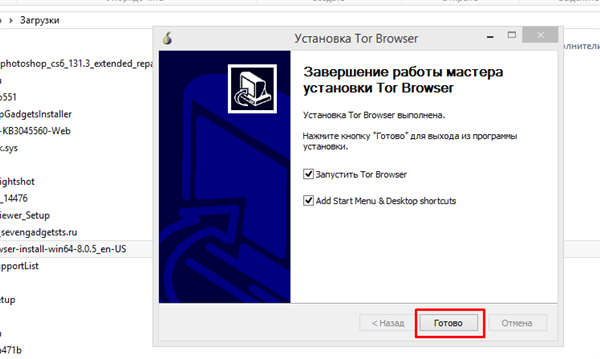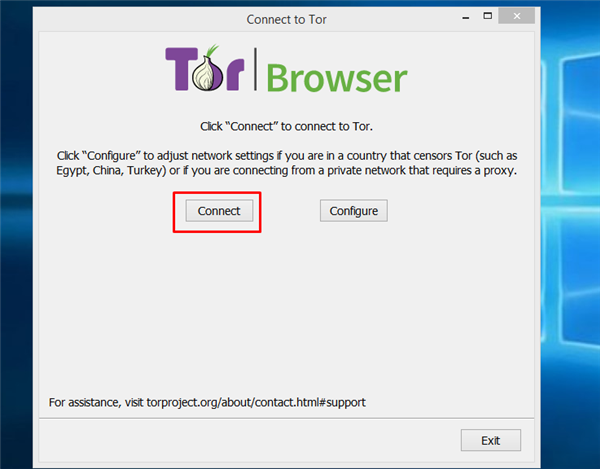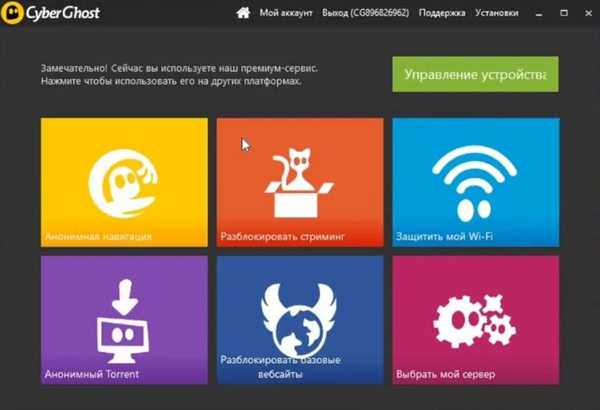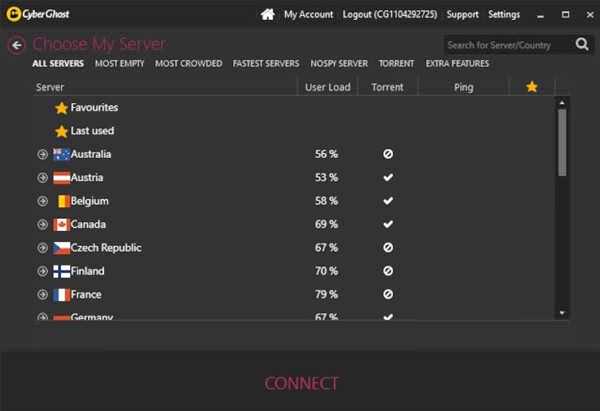Для забезпечення роботи інтернету використовують так звані Internet Protocol, скорочено – IP. Він об’єднує безліч комп’ютерів по всьому світу в єдину мережу і забезпечує стабільний обмін даними між ними. Згідно з протоколом, кожному ПК присвоюється свій унікальний ідентифікатор, що дозволяє виділити його серед інших. Він називається IP-адресою.
Іноді IP-адреса потрібно поміняти. Така необхідність виникає, якщо:
- користувача забанили на якому-небудь сайті, але він хоче обійти блокування і продовжити відвідувати ресурс;
- в державі, де проживає користувач, обмежили доступ до певного інтернет-сайту, проте він не хоче припиняти ним користуватися.

Як змінити IP-адресу комп’ютера
Як дізнатися свій IP-адресу
Дізнатися адресу можна двома способами:
- з допомогою меню налаштувань комп’ютера;
- з допомогою спеціальних онлайн-сервісів.
Розглянемо кожен спосіб докладніше.
Дізнаємося адресу в налаштуваннях
Для того, щоб дізнатися свій IP-адресу за допомогою меню налаштувань, необхідно:
- Натиснути стартове меню «Пуск» і перейдіть в меню налаштувань.

Натискаємо стартове меню «Пуск», переходимо в меню налаштувань, клацнувши по значку із зображенням шестерні
- Обрати підрозділ «Мережа та Інтернет».

Вибираємо підрозділ «Мережа та Інтернет
- У правій частині вікна відкрився обрати підрозділ «Стан».

У правій частині відкритого вікна вибираємо підрозділ «Стан»
- Після цього натиснути на пункт «Настройка параметрів адаптера».

Натискаємо на пункт «Настройка параметрів адаптера»
- Двічі клікнути по з’явився значок із зображенням двох комп’ютерів і підписом «Ethernet».

Двічі натискаємо значок з підписом «Ethernet»
- У відкритому невеликому віконці клацнути по кнопці «Відомості».

Клацаємо по кнопці «Відомості»
Після цих маніпуляцій ви побачите вікно, що містить докладну інформацію про підключення вашого ПК по мережі. Виглядає, як на скріншоті. Червоною стрілочкою відзначений IP-адресу комп’ютера.
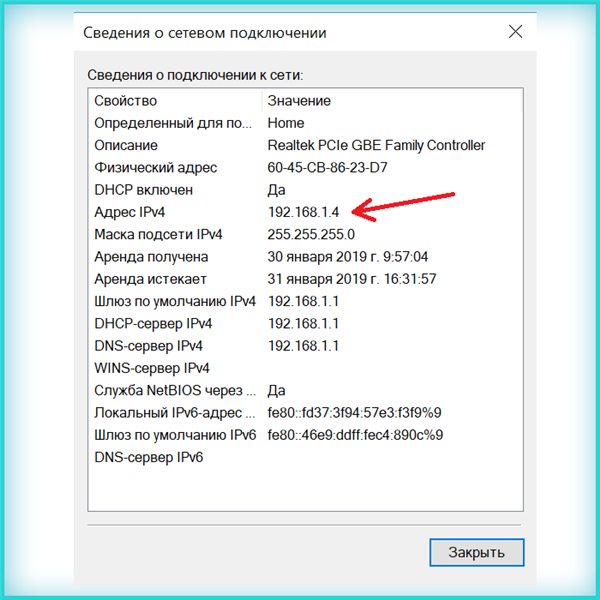
У рядку «Адреса IPv4» переписуємо або копіюємо IP-адресу комп’ютера
За допомогою онлайн-сервісів
Сьогодні в інтернеті існує безліч онлайн-сервісів, які визначають IP-адресу користувача. Знайти їх не складе труднощів: достатньо ввести в будь-яку пошукову систему запит на зразок «дізнатися свій IP-адресу». Перед користувачем відкриється безліч сайтів, що пропонують подібну послугу. Вона абсолютно безкоштовна.
Один з таких ресурсів розташований за адресою: https://whoer.net/ru. Для того, щоб довідатися адресу комп’ютера, потрібно просто перейти на головну сторінку. Після цього можна відразу побачити всю необхідну інформацію.
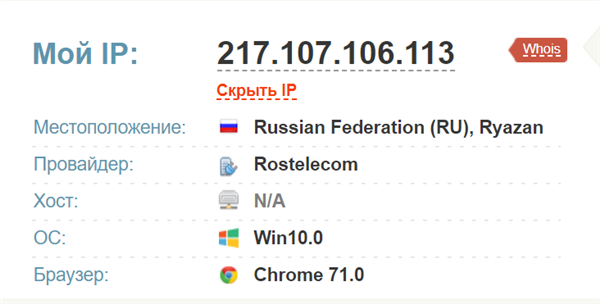
Як поміняти IP-адресу
Змінити IP-адресу можна трьома способами:
- за допомогою браузера Tor;
- шляхом придбання VPN;
- за допомогою спеціальних програм.
Tor
Tor – це міжнародний проект, що дозволяє анонімно і безпечно обмінюватися даними. Його суть зводиться до того, що користувач підключається до сервера, на якому розташована цікава інформація, не безпосередньо, а через розгалужену мережу інших серверів, що виконують роль своєрідних посередників між користувачем і кінцевим носієм інформації. В результаті сервер, який є метою користувача, не бачить його IP, а IP сервера-посередника. Таким чином, адреса комп’ютера змінюється. Крім того, Tor використовує шифрування даних.
Щоб почати користуватися проектом, необхідно зробити наступні кроки.
- Перейти на офіційний сайт Тора за адресою: https://www.torproject.org/ завантажити тор-браузер, натиснувши по кнопці «Download Tor».

Натискаємо кнопку «Download Tor»
Примітка! Це особлива версія браузера Mozilla, оптимізована для використання в мережі Tor.
- Вибрати версію, відповідну встановленої системи на вашому ПК, натиснути «Скачати…».

Вибираємо версію відповідну розрядності своєї системи, натискаємо «Завантажити»
- Відкрити папку «Завантаження» на комп’ютері, потім натиснути двічі лівою кнопкою миші по викачаного файлу браузера Тор для запуску установки.

Відкриваємо папку «Завантаження», двічі натискаємо лівою кнопкою миші по установчому файлу браузера Тор
- Натиснути «ОК».

Натискаємо «ОК»
- Вибрати папку для установки, клікнувши по кнопці «Обзор», можна залишити шлях за замовчуванням.

Клікаємо по кнопці «Огляд», щоб вказати іншу папку для установки
- Натиснути «Встановити».

Клацаємо по кнопці «Встановити»
- Дочекатися закінчення установки, клацнути по кнопці «Готово», залишивши галочки на пунктах за замовчуванням.

Залишаємо галочки за замовчуванням, натискаємо «Готово»
- Натиснути «Connect».

Натискаємо «Connect»
Відкриється головна сторінка сайту, залишається ввести запит в пошукове поле. Tor дає користувачеві можливість не показувати провайдера свій справжній IP, що, в свою чергу, дозволяє успішно обходити заборони, накладені урядом на відвідування тих чи інших сайтів.
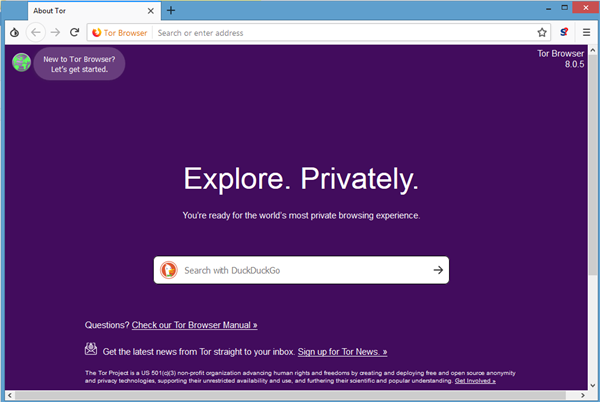
Головна сторінка браузера Тор
VPN
Суть VPN в тому, що користувач виходить в інтернет через іншого користувача-посередника. В результаті цього провайдер і різні державні організації не бачать IP користувача, а адресу посередника.
Послуга з надання VPN – платна. Нею можна скористатися, відвідавши один з безлічі інтернет–сайтів, які її пропонують, наприклад, https://cloudvpn.pro/ru/. Ось так виглядає головна сторінка.
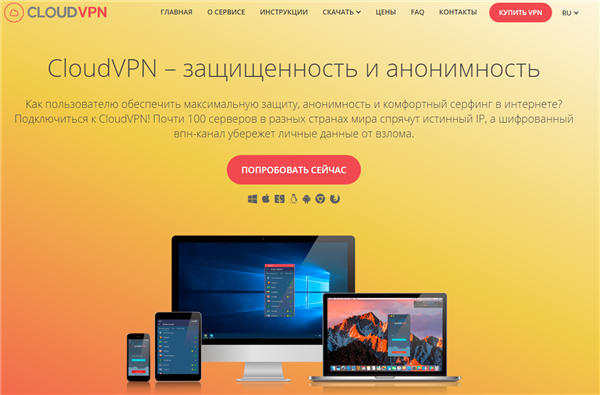
Головна сторінка сайту Cloudvpn
Там потрібно придбати VPN, вибравши відповідний тариф.
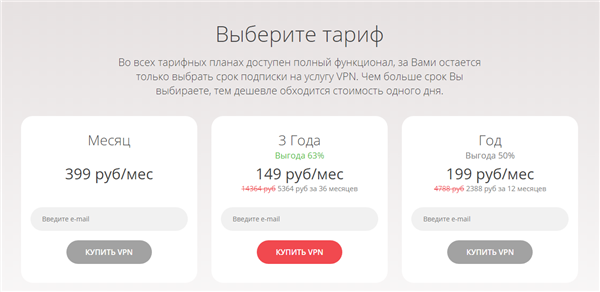
Вибираємо відповідний тариф
А потім завантажити спеціальну програму-клієнт, за допомогою якої буде відбуватися підключення до комп’ютера посереднику.
Після цих маніпуляцій кінцевий IP-адресу комп’ютера зміниться на адресу комп’ютера-посередника.
Спеціальні програми
Змінити IP-адресу можна за допомогою спеціальних комп’ютерних програм. Більшість з них – платні. Вони працюють за тим же принципом, що і VPN-клієнт, тільки підключають користувача до різних безкоштовним VPN.
Одне з таких додатків – CyberGhost. Купити його можна на офіційному сайті розробника, який знаходиться за адресою: https://www.cyberghostvpn.com/.
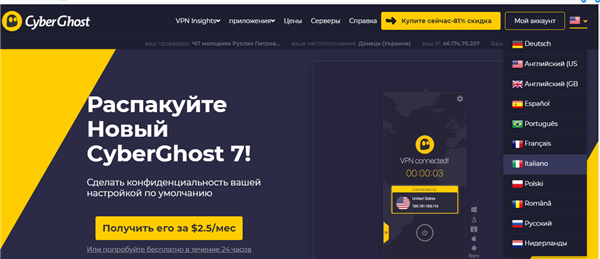
Головна сторінка сайту CyberGhost
На замітку! Втім, існує можливість встановити зламану піратську версію абсолютно безкоштовно. Однак її робота не відрізняється стабільністю: програма постійно припиняє роботу, не створює підключення, просить ввести ключ продукту.
Ось що треба зробити після установки програми, щоб змінити свій IP-адресу за допомогою CyberGhost:
- Запустити програму і на головному вікні програми натиснути іконку «Вибрати мій сервер». Вона знаходиться в нижньому правому кутку і має темно-рожевий колір.

Натискаємо на іконку «Вибрати мій сервер»
- У списку доступних адрес вибрати підходящий і натиснути кнопку «Connect» в нижній частині вікна.

Вибираємо підходящий адресу, виділивши країну, натискаємо кнопку «Connect»
Всі! Після цього IP-адресу вашого комп’ютера зміниться.
Динамічний IP-адресу
Сервери деяких провайдерів працюють таким чином, що кожен раз користувачеві присвоюють новий IP-адресу. В такому випадку його називають динамічним. Це дозволяє відвідувати сайти, на яких ви забанені, або заблоковані державою інтернет-ресурси, не приймаючи ніяких заходів по зміні адреси. Навіщо, якщо вона відбувається самостійно?
Щоб дізнатися динамічний у вас адресу чи ні, можна скористатися описаними вище способами: меню налаштувань або яким-небудь онлайн-сервісом. Для цього потрібно подивитися IP-адресу, перезавантажити комп’ютер, а потім подивитися адресу ще раз. Якщо ви побачили інший набір цифр, значить, IP – динамічний.